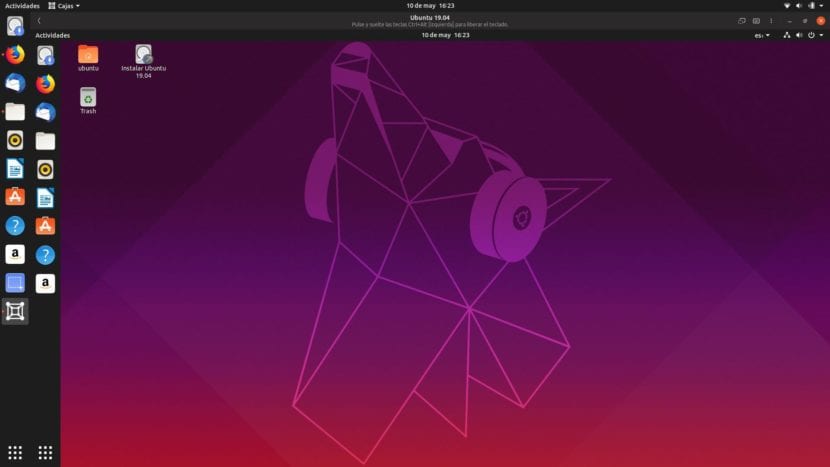
După cum ați văzut deja, am publicat deja mai multe articole despre cum să creați mașini virtuale. Am vorbit despre Hyper-V, Virtualbox, VMware și acum a venit rândul Cutii GNOME, propunerea proiectului GNOME pentru rularea sistemelor de operare în cadrul altor sisteme de operare. Ceea ce este cunoscut sub numele de cutii GNOME în numele său original există de ceva timp și adevărul este că arată foarte bine și este foarte ușor de utilizat.
Primul lucru pe care aș dori să îl comentez este o experiență personală. Ca utilizator Kubuntu (și Nvidia), casetele GNOME nu funcționează așa cum ar trebui atunci când încercăm să creăm o mașină virtuală dintr-o imagine ISO. Nu contează dacă folosim versiunea Flatpak sau APT; ori de câte ori aleg un ISO, programul se închide (Flatpak) sau se blochează (APT). Pe de altă parte, pe Ubuntu 19.04 funcționează fără nicio problemă, și asta testându-l pe un USB Live pe același computer.
Instalarea și utilizarea casetelor GNOME
După cum am menționat, casetele GNOME sunt disponibil în versiunea APT și versiunea Flatpak. Dacă ați urmat acest tutorial, puteți căuta casetele GNOME în centrul software-ului și vor apărea două opțiuni. Privind detaliile vom putea afla dacă este versiunea APT sau Flatpak: în a doua apare „Flathub” ca sursă. Alte opțiuni pentru instalare sunt:
- Deschideți un terminal și tastați comanda sudo "apt install gnome-boxes" fără ghilimele.
- Click pe acest link și instalați-l din centrul software. Acest lucru nu va funcționa dacă suportul pentru instalarea pachetelor Flatpak nu a fost activat.
Procesul de instalare a mașinii virtuale
Procesul de instalare a mașinilor virtuale în casetele GNOME este foarte simplu:
- Deschidem casetele GNOME.
- Facem clic pe «Nou».

- Dacă dorim să instalăm o mașină de, de exemplu, Ubuntu Server, o putem face din opțiunile care ni se arată. De asemenea, ne permite să instalăm versiuni live. Vom instala o mașină completă, așa că alegem „Selectați un fișier”.
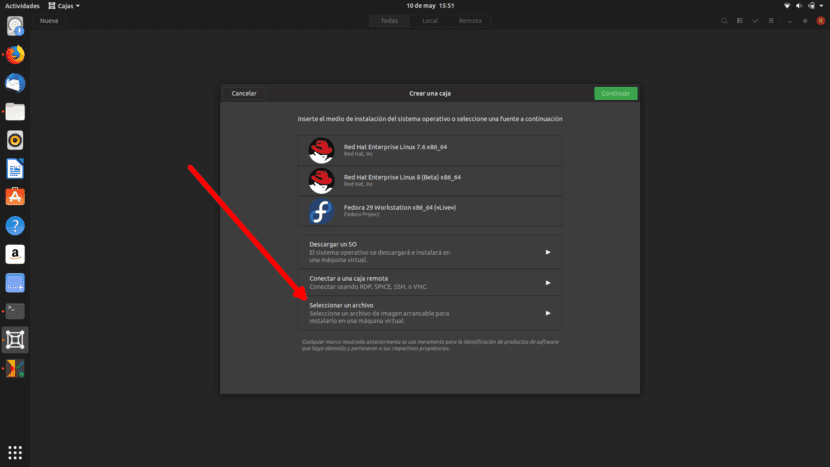
- Alegem ISO pe care urmează să îl instalăm.
- În pasul următor, facem clic pe «Continuare». Dacă dorim, putem indica numele de utilizator și parola și putem efectua o instalare rapidă. Din moment ce îmi place clasicul, nu o fac așa.
- În ecranul următor putem personaliza mașina virtuală, dar numai memoria RAM. Ca și în cazul meu deja lasă 2 GB, continuu să dau clic pe «Creați».
- Va porni automat. De aici totul este la fel ca instalarea nativă a sistemului de operare.
Funcționează și cu Windows
Cutii GNOME permite, de asemenea, instalarea mașinilor virtuale Windows. Metoda este aceeași, dar, pentru ca totul să funcționeze corect, după instalarea sistemului de operare trebuie să instalați spice-gtk, pentru care aveți mai multe informații în site-ul dezvoltatorului. În orice caz, trebuie să spun că avem de-a face cu un software relativ tânăr și că este probabil că vom întâmpina unele probleme, mai ales dacă instalăm Windows. Pe de altă parte și așa cum am menționat deja, pe laptopul meu Kubuntu + Nvidia nu îmi permite să creez mașini virtuale dintr-un ISO descărcat de pe internet.
Ați încercat cutii GNOME? Ce zici?
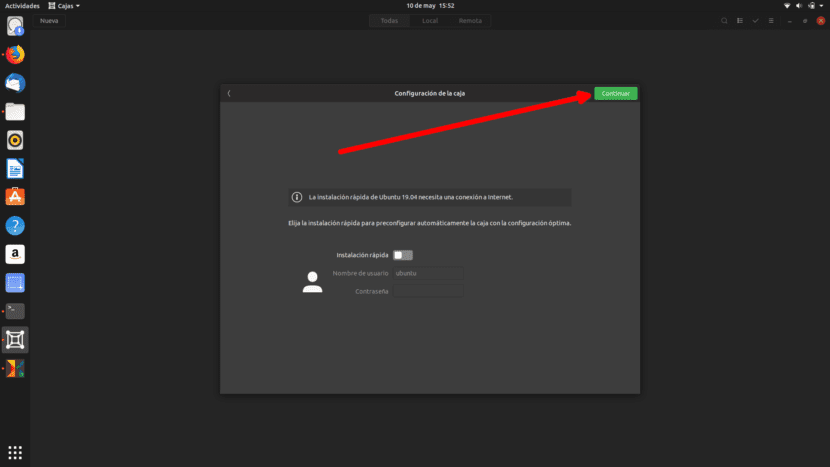

Comparativ cu virtualbox mult mai bine pe ultimul, deoarece puteți partaja ip-ul cu rețeaua și partaja fișiere cu gazda
În Ubuntu 20.04 GNOME Boxes nu funcționează bine în versiunea flatpak, deoarece atunci când faci o mașină virtuală cu un sistem moderat greu, cum ar fi Manjaro sau sistemul de operare elementar, aceasta îngheață și nu permite să faci nimic. Recomand VirtualBox.